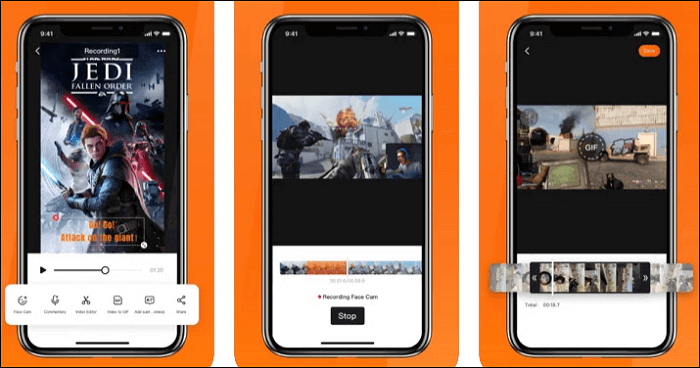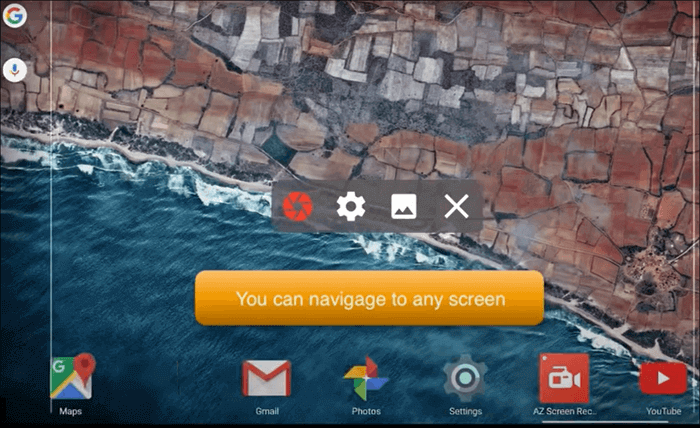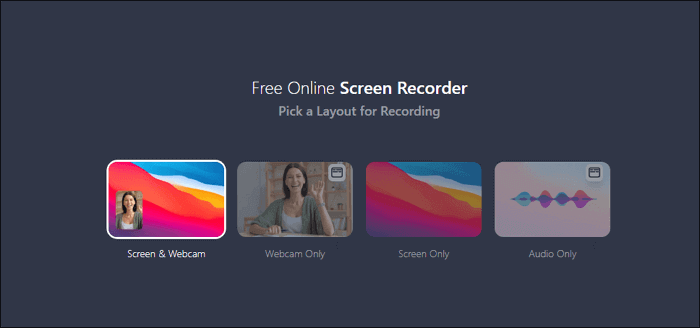Navigazione rapida:
In quanto famosa app di messaggistica istantanea, Telegram è ampiamente utilizzato per comunicare con amici e familiari. Oltre ai messaggi di testo, ora puoi utilizzare Telegram per effettuare videochiamate e chiamate vocali. Cosa faresti quando vorresti preservare i momenti felici con la tua famiglia nelle videochiamate? Esiste un registratore dello schermo per catturare la videochiamata di Telegram su Windows/Mac/iPhone/Android?
Questo post si concentrerà sui metodi di registrazione di Telegram e ti insegnerà come registrare le chiamate di Telegram con i migliori registratori su diverse piattaforme. Continua a leggere se sei interessato a questo argomento.
Come registrare videochiamate Telegram su Windows
Per catturare le videochiamate di Telegram su PC Windows, un robusto registratore dello schermo di Windows, come EaseUS RecExperts, è essenziale. Questo software di registrazione leggero e intuitivo può catturare qualsiasi cosa sullo schermo senza rallentare il PC. Oltre a registrare lo schermo senza ritardi, registrerà anche l'audio del sistema e l'audio del microfono separatamente o simultaneamente in modo da poter registrare la tua voce e quella dei tuoi amici senza sforzo.
Sono disponibili anche altri strumenti avanzati. Ad esempio, questo software ti offre un'Utilità di pianificazione per aiutarti ad avviare o terminare automaticamente la registrazione. Dopo la registrazione, è possibile visualizzare in anteprima il file acquisito utilizzando un lettore integrato ed è disponibile anche un trimmer video per modificare le registrazioni.
✨Caratteristiche principali:
- Software di registrazione video gratuito per acquisire videochiamate
- Supporta la divisione automatica e l'arresto automatico
- Registra video in 4K, 1080P o 720P
- Aggiungi intro e outro ai video registrati
Sia che tu voglia registrare videochiamate, live streaming, gameplay o qualsiasi altra cosa sullo schermo, questo registratore può aiutarti. Fai clic sul pulsante in basso per provare.
Passaggi per registrare una chiamata Telegram con EaseUS RecExperts:
Passaggio 1. Avvia EaseUS RecExperts sul dispositivo e vedrai due modalità di registrazione. È possibile scegliere "Schermo intero" per registrare l'intero schermo o scegliere "Regione" per selezionare manualmente l'area di registrazione.
Passaggio 2. Scegli di registrare il suono del sistema, del microfono o nessuno facendo clic sui pulsanti corrispondenti. Avvia la videochiamata con i propri amici. Quando tutto è pronto, fai clic sul pulsante rosso "REC" per iniziare la registrazione.
Passaggio 3. Per mettere in pausa la registrazione, clicca sulla doppia barra verticale bianca o premi "F10" sulla tastiera. Per terminare la registrazione, fai clic sul segno quadrato rosso o premi "F9".
Passaggio 4. Al termine della registrazione, è possibile visualizzare i video registrati nell'elenco a comparsa delle registrazioni. Qui è anche possibile apportare semplici modifiche dei file registrati.
Come registrare una videochiamata Telegram su Mac
Esiste un registratore dello schermo per catturare le videochiamate di Telegram su Mac? La risposta è si. EaseUS ti fornisce anche una versione Mac dello screen recorder facile da usare. EaseUS RecExperts per Mac è progettato per i principianti che non hanno familiarità con la registrazione di videochiamate. A differenza di alcuni registratori professionali, l'interfaccia di questo software è semplice e puoi trovare qualsiasi opzione di cui hai bisogno per catturare lo schermo con l'audio.
Questo software è in grado di catturare lo schermo, l'audio e la webcam. Sia che tu stia utilizzando una fotocamera integrata di un laptop o una fotocamera esterna collegata al tuo PC, EaseUS RecExperts può registrarlo in alta risoluzione. Poiché questo software supporta molti formati, è conveniente esportare le registrazioni nel formato che preferisci.
✨Caratteristiche principali:
Non perderti questo registratore dello schermo Mac all-in-one. Clicca su questo pulsante per scaricarlo gratuitamente.
![related articles]()
Passaggi dettagliati: >> Registrare lo schermo con audio su Mac
Se hai bisogno di un tutorial che ti guidi nella registrazione di Telegram su Mac, clicca sul post per trovare ciò di cui hai bisogno.
Come catturare le videochiamate di Telegram su iPhone
È risaputo che esiste un registratore dello schermo fornito dal fornitore su iPhone. Il registratore iPhone integrato è semplice da usare, ma ti offre solo le funzioni principali. Ad esempio, questo strumento integrato non può soddisfare le tue esigenze se devi modificare le registrazioni dopo aver acquisito la chiamata di Telegram.
In questa situazione, ciò di cui hai bisogno è un'app versatile per la registrazione dello schermo di terze parti, come Mobizen Screen Recorder. Come i potenti registratori desktop sopra menzionati, questa app supporta la registrazione simultanea dello schermo dell'iPhone, della tua voce e della fotocamera. Per modificare le registrazioni, offre strumenti per tagliare o dividere i video e aggiungere musica di sottofondo.
![registrare mac con mobizen]()
✨Caratteristiche:
- Supporta la registrazione di video 1080P e 60fps
- Supporta il taglio di video e l'aggiunta di immagini
- Supporta lo streaming live
Il tutorial per la registrazione di Telegram su iPhone:
Passaggio 1. Innanzitutto, devi installare questa app sul tuo iPhone e avviarla.
Passaggio 2. Avvia la videochiamata di Telegram sul tuo telefono e tocca il pulsante "Registra" per avviare la registrazione.
Passaggio 3. Dopo aver acquisito tutto il contenuto, tocca il pulsante "Stop" per terminare il processo di registrazione.
Come registrare chiamate Telegram su Android
AZ Screen Recorder è un'app di registrazione dello schermo notevole su Android. Quando registri le tue videochiamate di Telegram, forse vuoi catturare l'audio del sistema e la tua voce allo stesso tempo. Tuttavia, su alcune vecchie versioni del sistema operativo Android, il registratore integrato supporta solo la registrazione dell'audio dal microfono, motivo principale per trovare un robusto registratore di terze parti.
AZ Screen Recorder, un'app famosa per la sua multifunzionalità, può aiutarti a catturare le chiamate di Telegram, modificare i video registrati e persino trasmettere il live streaming. Non devi nemmeno preoccuparti che le registrazioni occupino molta memoria del tuo telefono, poiché questa app può comprimere le registrazioni per ridurne le dimensioni del file.
![registrare telegramma su android]()
✨Caratteristiche:
- Taglia, ritaglia e ruota il video registrato
- Aggiungi musica di sottofondo al video
- Cattura il tuo schermo come GIF
- Registra lo schermo Android con la facecam
Passaggi per acquisire videochiamate Telegram su Android:
Passaggio 1. Installa e avvia AZ Screen Recorder sul tuo telefono Android.
Passaggio 2. Tocca l'icona a forma di ingranaggio per regolare le impostazioni, inclusa la frequenza dei fotogrammi e la risoluzione video.
Passaggio 3. Avvia la chiamata Telegram e tocca il pulsante rosso per avviare la registrazione.
Passaggio 4. Quando si desidera interrompere la registrazione, è possibile trovare l'opzione per terminare il processo nella notifica AZ.
Metodo di registrazione del Telegram online
La registrazione della videochiamata di Telegram utilizzando uno strumento online è la scelta migliore per gli utenti che non desiderano installare altri software sui propri dispositivi. Tra tutti quei registratori online opzionali, Veed è ricco di funzionalità. Quando lo avvii sul browser Interner, verrà visualizzata una finestra che ti chiederà di scegliere una modalità di registrazione adatta alle tue esigenze.
Alcuni screen recorder online possono esportare le registrazioni solo in formato HTML e potresti non riprodurre il file direttamente sul tuo computer. Ma il formato di output non sarà un problema se scegli questo strumento online per registrare il tuo schermo in quanto ti consente di scaricare il video acquisito in formato MP4 o GIF.
![veed io registra il telegramma]()
✨Caratteristiche:
- Facile da usare
- Offre alcuni layout preimpostati
- Condividi la registrazione direttamente sulle piattaforme social
- Supporta l'aggiunta di sottotitoli al video acquisito
Passaggi per utilizzare il registratore di chiamate Telegram online:
Passaggio 1. Vai alla pagina di questo registratore.
Passaggio 2. Seleziona tra le quattro modalità di registrazione opzionali, tra cui "Schermo e webcam", "Solo webcam", "Solo schermo" e "Solo audio".
Passaggio 3. Quindi, devi scegliere la sorgente video e webcam. Successivamente, fai clic sul pulsante rosso per avviare la registrazione.
Passaggio 4. Fare nuovamente clic sul pulsante per interrompere la registrazione e salvare la registrazione acquisita in formato MP4 o GIF.
Conclusione
Con la popolarità di Telegram, sempre più persone amano effettuare videochiamate con altri utilizzando questa app. Tuttavia, l'acquisizione di videochiamate su piattaforme diverse potrebbe essere difficile per molti utenti. Per risolvere questo problema, questo post ha introdotto 5 dei migliori registratori su Windows/Mac/iPhone/Android/online e ti ha insegnato come registrare le chiamate di Telegram con questi strumenti.
Per gli utenti Windows e Mac, EaseUS RecExperts è ciò che non puoi mai perderti. Clicca sul pulsante per scaricarlo ora.
Domande frequenti su come registrare le chiamate di Telegram
1. È possibile registrare la videochiamata di Telegram?
SÌ. Le videochiamate di Telegram possono essere registrate con alcuni software di registrazione dello schermo. Se utilizzi telefoni cellulari come Android o iPhone, puoi registrare direttamente le videochiamate di Telegram con la funzione di registrazione integrata. Se desideri usufruire di più funzioni di registrazione, puoi anche utilizzare alcune app di registrazione di terze parti.
2. Come posso registrare la chat vocale in Telegram?
Puoi registrare facilmente una chat vocale in Telegram con la funzione di registrazione integrata:
- Avvia una chiamata vocale all'interno di un gruppo o canale.
- Tocca i tre punti in alto a destra, quindi inizia a registrare questa chat vocale.
3. Dove viene salvata la registrazione delle chiamate di Telegram?
Vengono salvati nella cartella documenti all'interno della cartella Telegram. Puoi trovare la cartella Telegram con la tua app di esplorazione file: Telegram> Documenti Telegram.